Фев 24
3
Всем привет. Сегодня небольшая статья — разберемся как очистить кэш браузера на Андроиде, на примере Хрома (Google Chrome).
Не будем терять время, перейдем к делу. Открываем свой Гугл Хром браузер или любой другой, все действия аналогичны. Для Chrom’а — в верхнем правом углу будет три вертикальные точки:
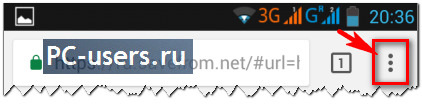
нажимаете на них и, в открывшемся меню, ищите пункт «История»:

А дальше нажимаем «Очистить историю»:

Откроется окно, где вам нужно выбрать, во-первых, диапазон, тоесть за какое время удалять кэш (пункт 1 на скрине), отметить что удалять (2) — я предпочитаю кукисы не удалять, чтобы заново не логиниться на каждом сайте, а вы уж сами решайте, места они много не занимают, так что я их оставляю:

Можете также отметить, как у меня на скрине.
и дальше, не спешите нажимать «Удалить данные», сперва, очень советую заглянуть на соседнюю вкладку — «Дополнительные» (3), чтобы убедиться, не отмечен ли пункт «Сайты с сохраненными паролями» — если, конечно же, таковые вообще есть, если вы сохраняете пароли в своем браузере на Андроид, то не забудьте убрать флажок с данного пункта:

Отметили, что хотели, и теперь уже нажимаете «Удалить данные». И после некоторого времени, в зависимости от степени накопившегося мусора, весь кэш и прочий мусор будет очищен.
Это первый вариант.
Есть еще вариант очистки, с помощью спец. приложений, типа CCleaner, Clean Master и подобным. Там уже почистить кэш и прочие временные файлы можно по всем сразу приложениям, одним махом. Этот способ разберем как-нибудь более подробно в одной из следующих статей.
И напоследок, еще один способ, через настройки телефона. Заходите в меню «Настройки» -> «Приложения» -> «Chrome» (или где вы там хотите почистить мусор) — ищите пункт «Очистить кэш» и нажимаете на него (ВАЖНО!!! Не перепутайте с пунктом Стереть данные — потому что в данном случае, вы потеряете все свои сохраненные закладки, пароли и прочие данные). Скрин:

Вот, собственно и всё на сегодня.
Остались вопросы — задавайте в комментариях!
До скорых встреч!
С уважением, Роман
takeallsoft.ru

